excel拖动排列步骤如下:1.我在EXCEL中输入以下数字,如图:2.现在我要想复制“1”,则拖动单元格A1,但此该你会发现,在下拖动下方有个方框,如图:3.上步出现的情况便是以顺序的方式出现,但你只需要点动那个右下方的方框,选择“复制单元格”即可......
如何快速批量将excel单元格内容填充到空白单元格中
Excel教程
2021-11-13 11:51:31
在Excel中进行排序操作要求所选的单元格有同样的大小,如果一个区域中有的单元格进行了合并,有的单元格没有合并,排序将无法完成。例如要排序的区域包含下图所示的区域。
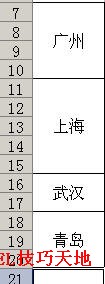
在这个例子中,我们可以先取消合并,然后将相应的名称填充到每个空白单元格中。如果合并区域较多,手工逐一进行填充显得很繁琐,可以用下面的方法快速对空白单元格进行填充,步骤如下:
1.选择需要取消合并的区域,此处为A1:A57,单击工具栏中的“合并及居中”按钮,取消该区域中的合并。取消合并后,Excel将名称放在原合并区域的最上面单元格中。
2.再次选择区域A1:A57,单击菜单“编辑→定位”,在“定位”对话框中单击“定位条件”按钮,在“定位条件”窗口中选择“空值”。Excel将选择区域中的所有空白单元格。
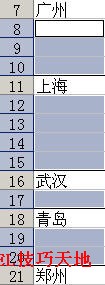
3.在编辑栏中输入公式“=A7”,这时的公式仅输入到了A8单元格中。然后按Ctrl+Enter,将公式填充到所有空白单元格中。可以看到名称已填充到了所有空白单元格中。
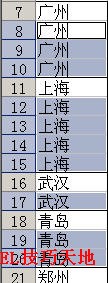
4.再次选择区域A1:A57,单击菜单“编辑→复制”。
5.单击菜单“编辑→选择性粘贴”,在“选择性粘贴”窗口中选择“数值”并单击“确定”按钮。
上一篇:如何利用Exce临时充当计算器 下一篇:excel工作表的添加删除复制移动
相关文章
